So erstellen Sie ein Konto und registrieren Sie sich auf XM
Unabhängig davon, ob Sie ein Anfänger oder ein erfahrener Händler sind, ist es entscheidend für ein reibungsloses Handelserlebnis, Ihr Konto richtig einzurichten. Dieser Leitfaden führt Sie durch den gesamten Erstellen eines Kontos und die Registrierung auf XM, von der Anmeldung bis zur Überprüfung Ihres Kontos.
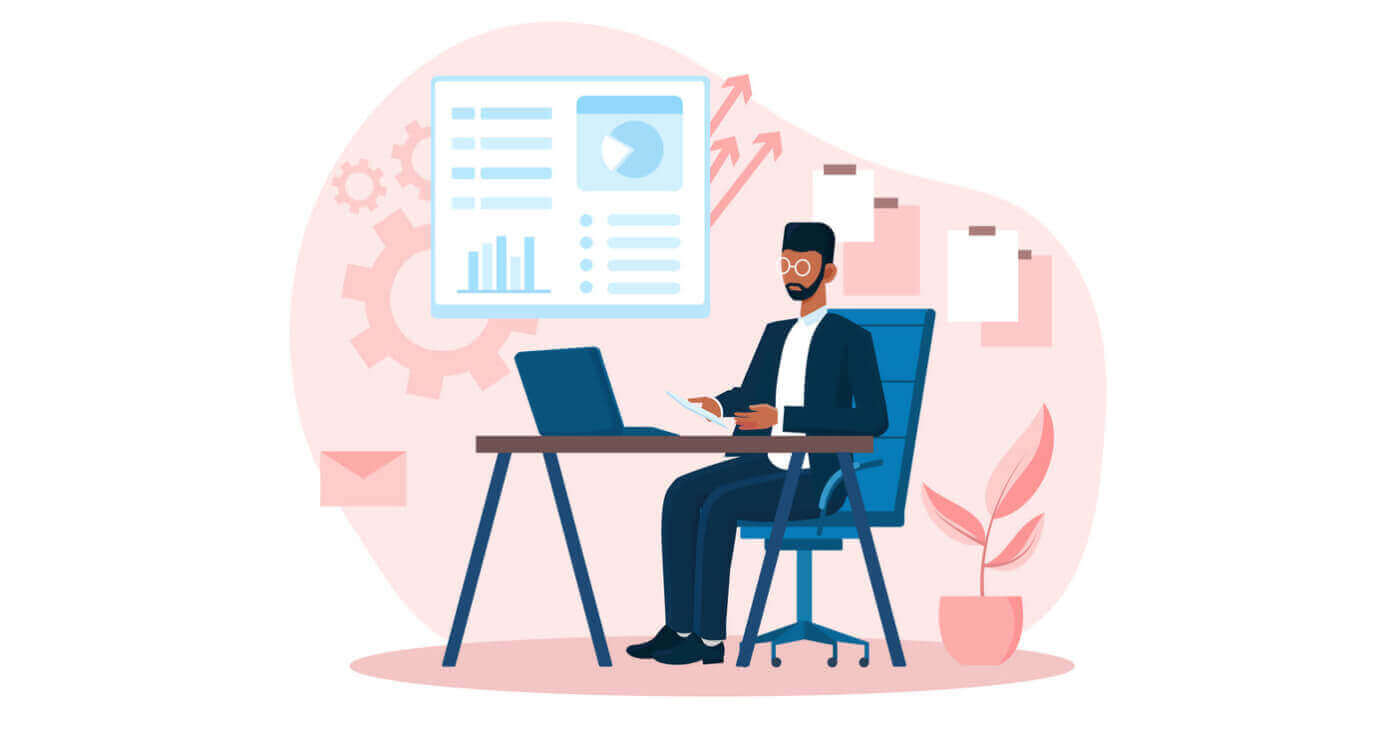
Wenn Sie zum ersten Mal ein FX-Handelskonto eröffnen, haben Sie bei der Online-Registrierung möglicherweise viele Fragen.
Im Folgenden erklären wir die Schritte zur Eröffnung eines Handelskontos bei XM.
So registrieren Sie sich bei XM
1. Gehen Sie zur Registrierungsseite.
Sie müssen zuerst auf das XM-Brokerportal zugreifen, wo Sie die Schaltfläche zum Erstellen eines Kontos finden.
Wie Sie im mittleren Teil der Seite sehen können, befindet sich die grüne Schaltfläche zum Erstellen eines Kontos.
Die Kontoeröffnung ist völlig kostenlos.
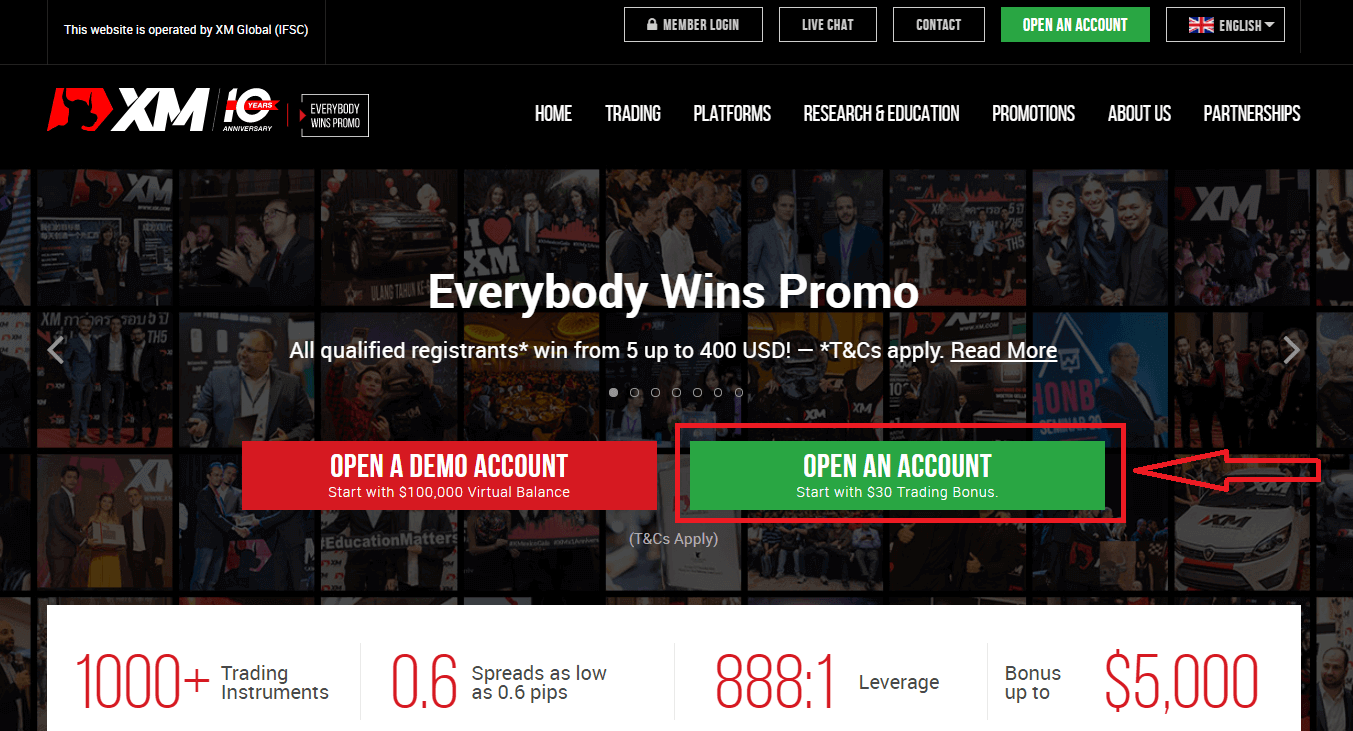
Die Online-Registrierung bei XM dauert möglicherweise nur 2 Minuten.
2. Füllen Sie die erforderlichen Felder aus.
Dort müssen Sie das Formular mit den erforderlichen Informationen wie unten beschrieben ausfüllen.
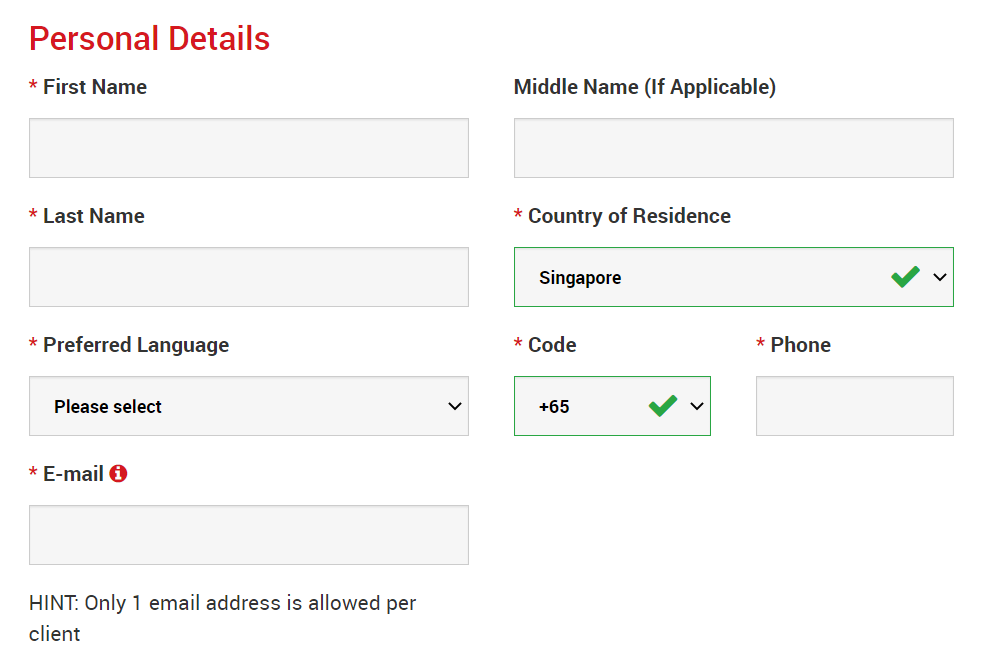
- Vor- und Nachname
- Diese sind in Ihrem Ausweisdokument aufgeführt.
- Aufenthaltsland
- Das Land, in dem Sie wohnen, kann sich auf die für Sie verfügbaren Kontotypen, Werbeaktionen und anderen Servicedetails auswirken. Hier können Sie das Land auswählen, in dem Sie derzeit wohnen.
- Bevorzugte Sprache
- Die Spracheinstellung kann auch später noch geändert werden. Wenn Sie Ihre Muttersprache auswählen, werden Sie von Supportmitarbeitern kontaktiert, die Ihre Sprache sprechen.
- Telefonnummer
- Möglicherweise müssen Sie XM nicht anrufen, in manchen Fällen wird jedoch ein Anruf von XM getätigt.
- E-Mail-Adresse
- Stellen Sie sicher, dass Sie die richtige E-Mail-Adresse eingeben. Nach Abschluss der Registrierung ist Ihre E-Mail-Adresse für alle Kommunikationen und Anmeldungen erforderlich.
Bitte beachten Sie: Pro Kunde ist nur eine E-Mail-Adresse zulässig.
Bei XM können Sie mehrere Konten mit derselben E-Mail-Adresse eröffnen. Mehrere E-Mail-Adressen pro Kunde sind nicht zulässig.
Wenn Sie bereits Inhaber eines XM Real-Kontos sind und ein zusätzliches Konto eröffnen möchten, müssen Sie dieselbe E-Mail-Adresse verwenden, die bereits für Ihr(e) andere(s) XM Real-Konto(s) registriert ist.
Wenn Sie ein neuer XM-Kunde sind, stellen Sie bitte sicher, dass Sie sich mit einer E-Mail-Adresse registrieren, da wir nicht für jedes Konto, das Sie eröffnen, eine andere E-Mail-Adresse zulassen.
3. Wählen Sie Ihren Kontotyp.
Bevor Sie mit dem nächsten Schritt fortfahren, müssen Sie den Handelsplattformtyp wählen. Sie können auch die Plattformen MT4 (MetaTrader4) oder MT5 (MetaTrader5) wählen.

Und den Kontotyp, den Sie mit XM verwenden möchten. XM bietet hauptsächlich die Konten Standard, Micro, XM Ultra Low und Aktien an.
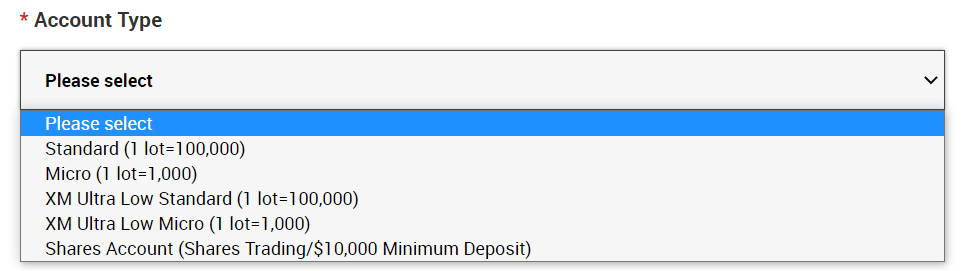
Nach der Registrierung können Sie auch mehrere Handelskonten verschiedener Kontotypen eröffnen.
4. Stimmen Sie den Allgemeinen Geschäftsbedingungen zu.
Nachdem Sie alle Felder ausgefüllt haben, müssen Sie abschließend in die Kästchen klicken und wie unten auf „WEITER ZU SCHRITT 2“ drücken
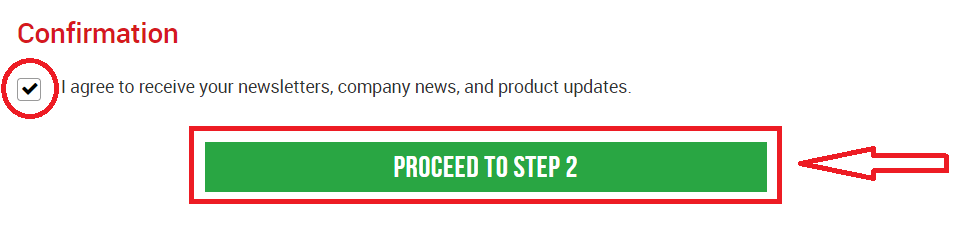
. Auf der nächsten Seite müssen Sie einige weitere Angaben zu Ihrer Person und Ihren Anlagekenntnissen machen.
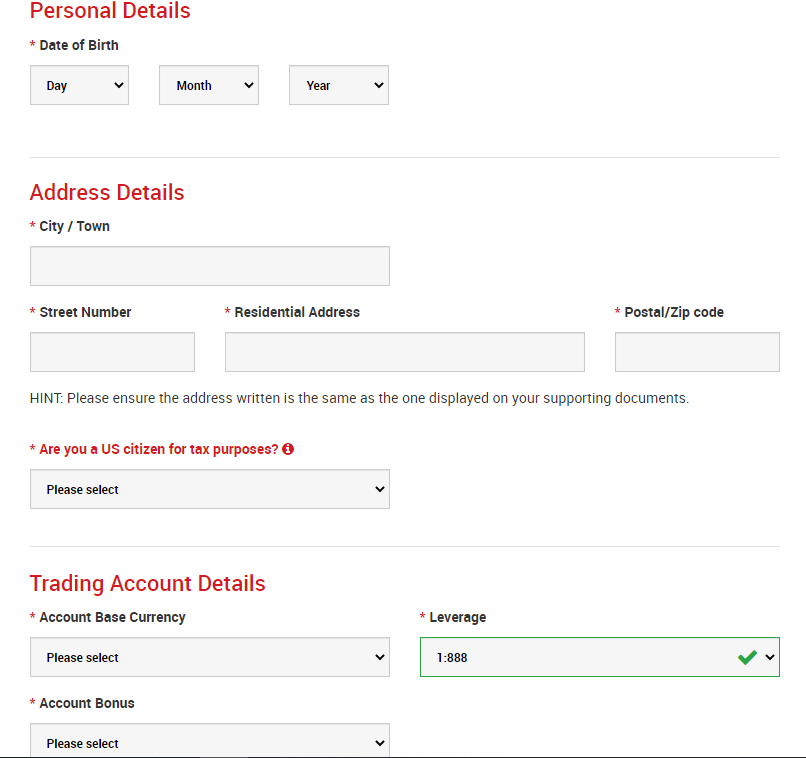
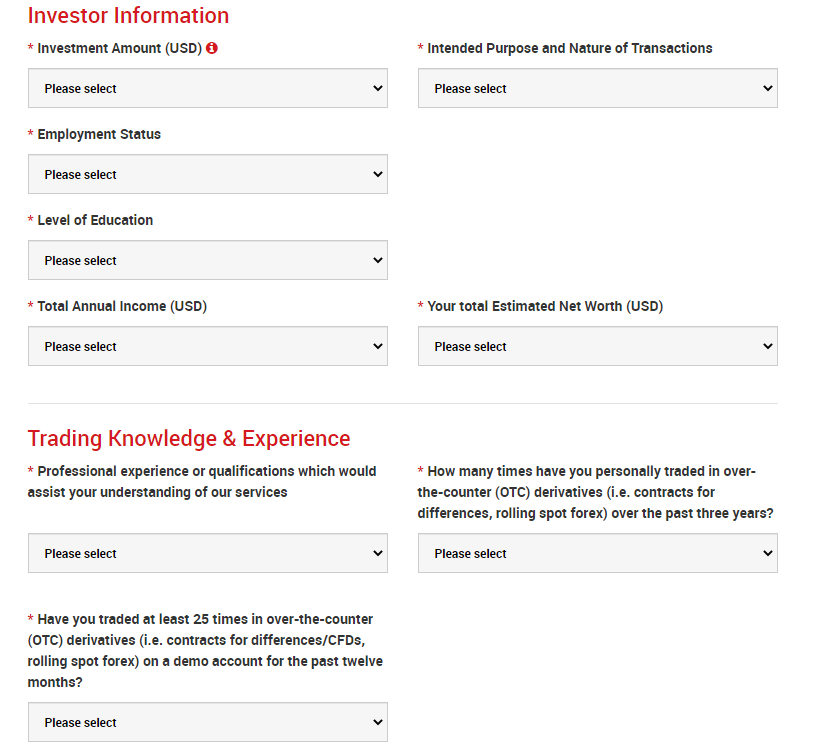
Das Feld „Kontokennwort“ sollte aus drei Zeichenarten bestehen: Kleinbuchstaben, Großbuchstaben und Zahlen.
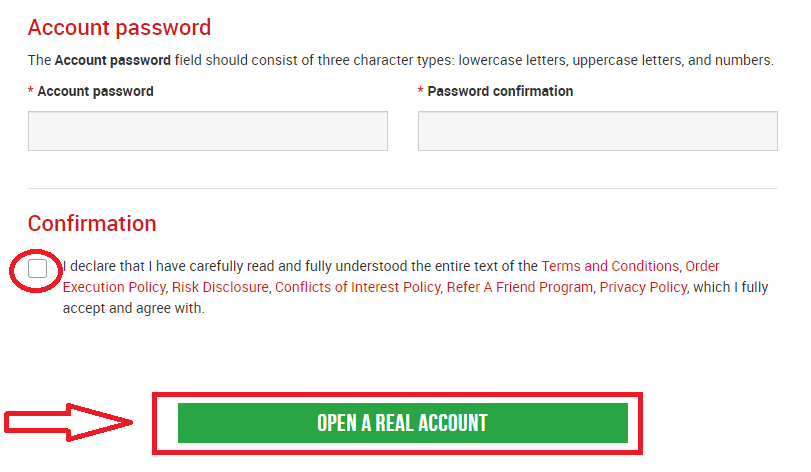
Nachdem Sie alle Felder ausgefüllt haben, müssen Sie abschließend den Geschäftsbedingungen zustimmen. Klicken Sie in die Kästchen und drücken Sie wie oben auf „ECHTES KONTO ERÖFFNEN“
.
Danach erhalten Sie eine E-Mail von XM zur Bestätigung
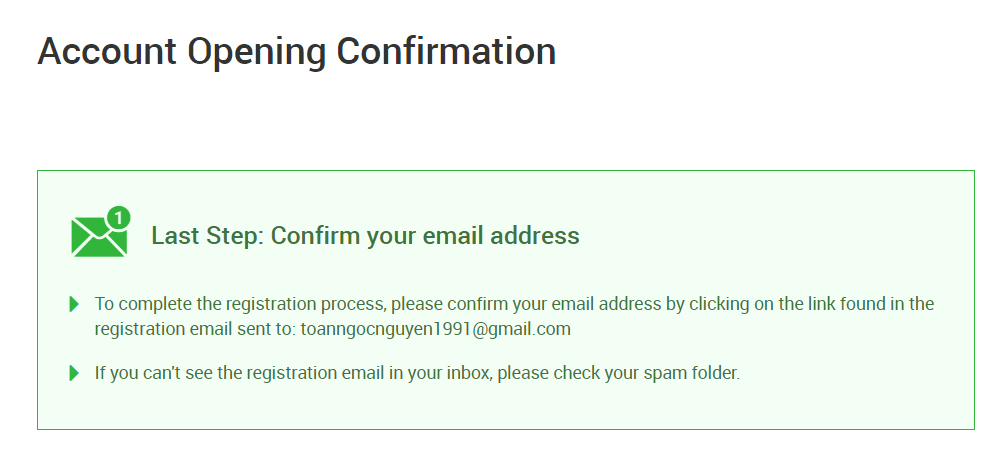
. In Ihrem Postfach finden Sie eine E-Mail wie die, die Sie im folgenden Bild sehen können. Hier müssen Sie das Konto aktivieren, indem Sie auf „ E-Mail-Adresse bestätigen “ drücken. Damit ist das Demokonto endgültig aktiviert.
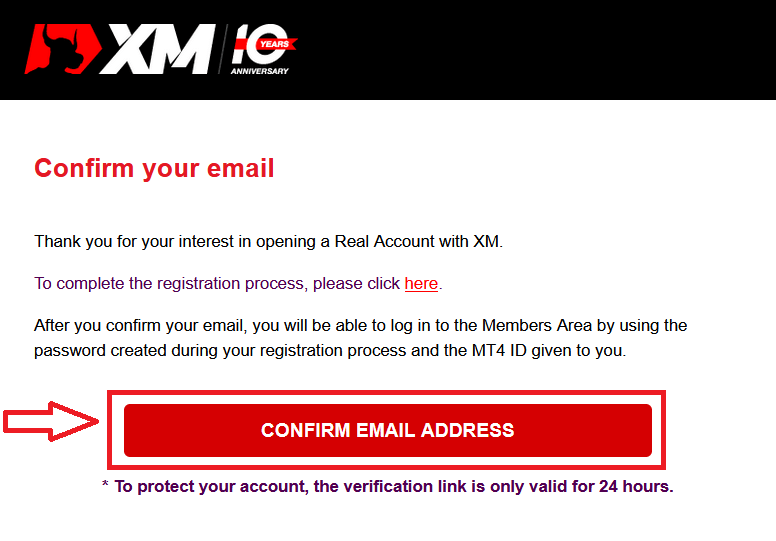
Nach der Bestätigung der E-Mail und des Kontos öffnet sich ein neuer Browser-Tab mit Begrüßungsinformationen. Die Identifikations- oder Benutzernummer, die Sie auf der MT4- oder Webtrader-Plattform verwenden können, wird ebenfalls bereitgestellt.
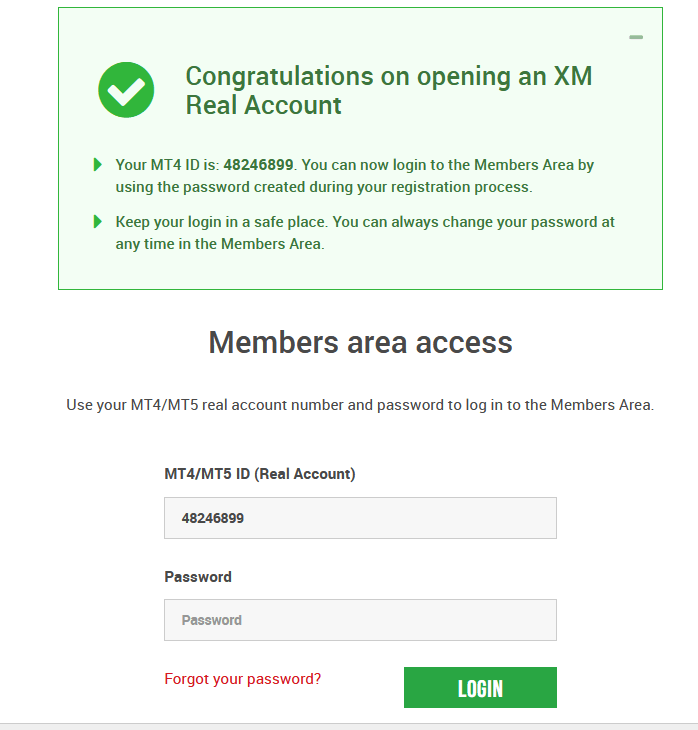
Gehen Sie zurück zu Ihrem Postfach, Sie erhalten die Anmeldedaten für Ihr Konto.
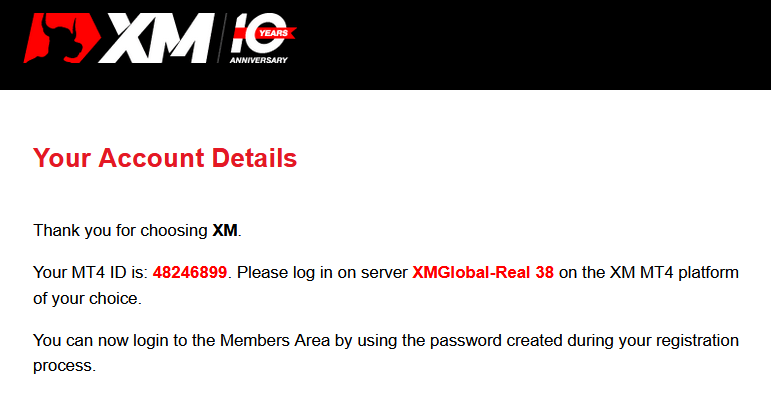
Es ist zu beachten, dass der Kontoeröffnungs- und Verifizierungsprozess für die Version von Metatrader MT5 oder Webtrader MT5 genau gleich ist.
So zahlen Sie Geld
ein
Was ist ein Multi-Asset-Handelskonto?
Ein Multi-Asset-Handelskonto bei XM ist ein Konto, das ähnlich wie Ihr Bankkonto funktioniert, jedoch mit dem Unterschied, dass es zum Handel mit Währungen, Aktienindizes-CFDs, Aktien-CFDs sowie CFDs auf Metalle und Energien eingerichtet wird.Multi-Asset-Handelskonten bei XM können in den Formaten Micro, Standard oder XM Ultra Low eröffnet werden , wie Sie in der obigen Tabelle sehen können.
Bitte beachten Sie, dass der Multi-Asset-Handel nur auf MT5-Konten verfügbar ist, die Ihnen auch den Zugriff auf den XM WebTrader ermöglichen.
Zusammenfassend umfasst Ihr Multi-Asset-Handelskonto
1. Zugang zum XM-Mitgliederbereich
2. Zugang zu den entsprechenden Plattformen
3. Zugang zum XM WebTrader
Ähnlich wie bei Ihrer Bank werden Sie bei der ersten Registrierung eines Multi-Asset-Handelskontos bei XM aufgefordert, einen unkomplizierten KYC-Prozess (Know your Customer) zu durchlaufen, der es XM ermöglicht, sicherzustellen, dass die von Ihnen übermittelten persönlichen Daten korrekt sind und die Sicherheit Ihrer Gelder und Ihrer Kontodaten zu gewährleisten. Bitte beachten Sie, dass Sie den KYC-Validierungsprozess nicht durchlaufen müssen, wenn Sie bereits ein anderes XM-Konto haben, da unser System Ihre Daten automatisch identifiziert.
Wenn Sie ein Handelskonto eröffnen, werden Ihnen automatisch Ihre Anmeldedaten per E-Mail zugeschickt, mit denen Sie auf den XM-Mitgliederbereich zugreifen können.
Im XM-Mitgliederbereich verwalten Sie die Funktionen Ihres Kontos, einschließlich der Einzahlung oder Auszahlung von Geldern, der Anzeige und Inanspruchnahme einzigartiger Werbeaktionen, der Überprüfung Ihres Treuestatus, der Überprüfung Ihrer offenen Positionen, der Änderung des Hebels, des Zugriffs auf den Support und des Zugriffs auf die von XM angebotenen Handelstools.
Unsere Angebote im Kunden-Mitgliederbereich werden ständig um immer mehr Funktionen erweitert und bieten unseren Kunden immer mehr Flexibilität, jederzeit Änderungen oder Ergänzungen an ihren Konten vorzunehmen, ohne die Unterstützung ihrer persönlichen Kundenbetreuer zu benötigen.
Ihre Anmeldedaten für das Multi-Asset-Handelskonto entsprechen den Anmeldedaten auf der Handelsplattform, die Ihrem Kontotyp entspricht, und dort führen Sie letztendlich Ihre Handelsgeschäfte durch. Alle Einzahlungen und/oder Abhebungen oder andere Einstellungsänderungen, die Sie im XM-Mitgliederbereich vornehmen, werden auf Ihrer entsprechenden Handelsplattform angezeigt.
Wer sollte sich für MT4 entscheiden?
MT4 ist der Vorgänger der MT5-Handelsplattform. Bei XM ermöglicht die MT4-Plattform den Handel mit Währungen, CFDs auf Aktienindizes sowie CFDs auf Gold und Öl, bietet jedoch keinen Handel mit Aktien-CFDs an. Unsere Kunden, die kein MT5-Handelskonto eröffnen möchten, können ihre MT4-Konten weiterhin nutzen und jederzeit ein zusätzliches MT5-Konto eröffnen. Der Zugriff auf die MT4-Plattform ist für Micro, Standard oder XM Ultra Low gemäß der obigen Tabelle verfügbar.
Wer sollte sich für MT5 entscheiden?
Kunden, die sich für die MT5-Plattform entscheiden, haben Zugriff auf eine breite Palette von Instrumenten, darunter Währungen, Aktienindizes-CFDs, Gold- und Öl-CFDs sowie Aktien-CFDs. Mit Ihren MT5-Anmeldedaten erhalten Sie neben dem (herunterladbaren) Desktop-MT5 und den zugehörigen Apps auch Zugriff auf den XM WebTrader.
Der Zugriff auf die MT5-Plattform ist für Micro, Standard oder XM Ultra Low verfügbar, wie in der obigen Tabelle gezeigt.
Häufig gestellte Fragen
Was ist der Hauptunterschied zwischen MT4-Handelskonten und MT5-Handelskonten?
Der Hauptunterschied besteht darin, dass MT4 keinen Handel mit Aktien-CFDs anbietet.
Kann ich mehrere Handelskonten haben?
Ja, das können Sie. Jeder XM-Kunde kann bis zu 10 aktive Handelskonten und 1 Aktienkonto unterhalten.
Welche Arten von Handelskonten bieten Sie an?
- MICRO : 1 Mikrolot sind 1.000 Einheiten der Basiswährung
- STANDARD : 1 Standardlot sind 100.000 Einheiten der Basiswährung
- Ultra Low Micro: 1 Mikrolot sind 1.000 Einheiten der Basiswährung
- Ultra Low Standard: 1 Standardlot sind 100.000 Einheiten der Basiswährung
- Swap Free Micro: 1 Mikrolot sind 1.000 Einheiten der Basiswährung
- Swap Free Standard: 1 Standardlot sind 100.000 Einheiten der Basiswährung
Was sind die kostenlosen XM Swap-Handelskonten?
Mit den XM Swap Free-Konten können Kunden ohne Swaps oder Rollover-Gebühren handeln, wenn sie Positionen über Nacht offen halten. XM Swap Free Micro- und XM Swap Free Standard-Konten bieten swapfreien Handel mit Spreads von nur 1 Pip in Devisen, Gold, Silber sowie in zukünftigen CFDs auf Rohstoffe, Edelmetalle, Energie und Indizes.Wie lange kann ich ein Demokonto nutzen?
Bei XM haben Demokonten kein Ablaufdatum und Sie können sie daher so lange verwenden, wie Sie möchten. Demokonten, die seit der letzten Anmeldung länger als 90 Tage inaktiv waren, werden geschlossen. Sie können jedoch jederzeit ein neues Demokonto eröffnen. Bitte beachten Sie, dass maximal 5 aktive Demokonten zulässig sind.
Wie finde ich meinen Servernamen auf MT4 (PC/Mac)?
Klicken Sie auf Datei – Klicken Sie auf „Konto eröffnen“, woraufhin ein neues Fenster „Handelsserver“ geöffnet wird. Scrollen Sie nach unten und klicken Sie auf das +-Zeichen bei „Neuen Broker hinzufügen“, geben Sie dann XM ein und klicken Sie auf „Scannen“.Sobald der Scanvorgang abgeschlossen ist, schließen Sie dieses Fenster, indem Sie auf „Abbrechen“ klicken.
Versuchen Sie anschließend erneut, sich anzumelden, indem Sie auf „Datei“ – „Bei Handelskonto anmelden“ klicken, um zu sehen, ob Ihr Servername dort angezeigt wird.
Fazit: Abschluss der Registrierung Ihres XM-Kontos
Die Registrierung eines Kontos bei XM ist ein unkomplizierter Vorgang, der Ihnen den Zugriff auf die Handelstools und -ressourcen der Plattform ermöglicht. Wenn Sie die oben beschriebenen Schritte befolgen, verfügen Sie über ein voll funktionsfähiges Handelskonto, auf das Sie Geld einzahlen und mit dem Handel beginnen können.
Der Verifizierungsprozess bietet eine zusätzliche Sicherheitsebene zum Schutz Ihrer persönlichen Daten und Ihres Kontos. Sobald Ihr Konto bestätigt ist, können Sie beruhigt mit dem Handel beginnen, da Sie wissen, dass Ihnen eine sichere und vertrauenswürdige Plattform zur Verfügung steht.


